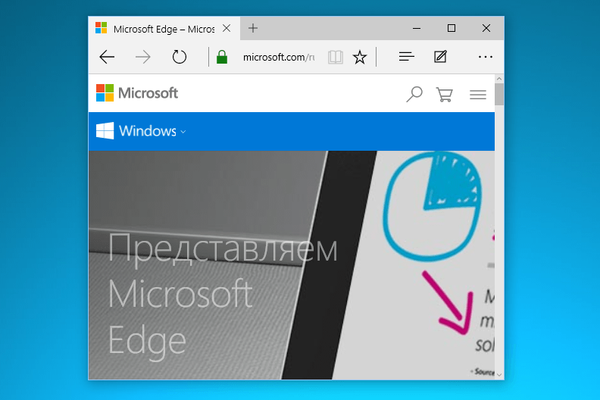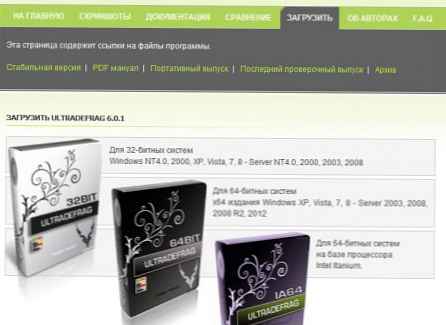Aktualizace Windows 10 Creators Update přinesla řešení do dlouhodobého problému s rozmazanými fonty. Tento problém se objevil v systému Windows 10 v důsledku použití jiného mechanismu změny měřítka, než jaký byl použit v předchozích verzích systému. Problém byl ovlivněn mnoha stolními a přenosnými programy. Rozmazaná písma se objevila po přiblížení na obrazovkách s vysokým rozlišením nebo při výběru různých měřítek pro dva nebo více displejů připojených k počítači. Zatímco společnost Microsoft se s tímto problémem potýkala, uživatelé našli svá řešení - odmítli škálovat, experimentovali s nestandardními rozlišeními obrazovky, vyhladili písma ClearType a dokonce vrátili mechanismus zvětšení používaný v systému Windows 8.1 pomocí vylepšovačů třetích stran. Jako optimální řešení problému bylo doporučeno zapnout a vypnout požadovanou stupnici pro každý jednotlivý program, ve kterém byla písma rozmazaná..
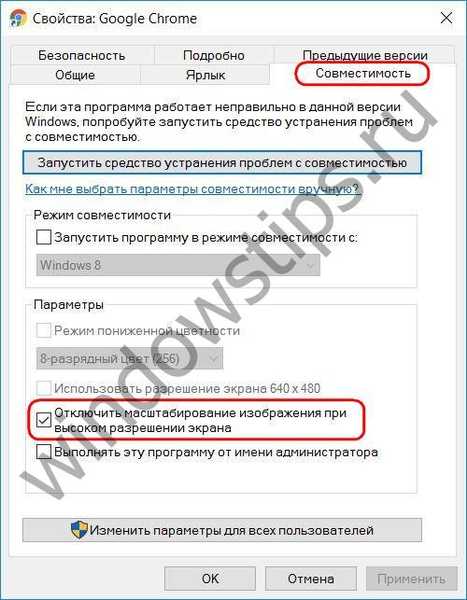
Tento manévr vyřešil problém rozmazání písem v programech třetích stran, ale pro běžné aplikace Windows - ovládací panel, správce zařízení, nástroje pro správu a řadu dalších systémových nástrojů - zůstala otázka rozmazání písem otevřená dlouhou dobu. Protože jiné nuance s škálováním standardních nástrojů pro Windows 10 nebyly dlouho vyřešeny, například se zvětšenou škálou nebylo možné pracovat se standardním připojovacím oknem Hyper-V na obrazovce s vysokým rozlišením, prostě se do rámečku 1920x1080 nevejde. A pokud stále můžete pracovat s virtuálními počítači založenými na Windows 8.1 a 10 pomocí rozšířené relace připojení, která poskytuje výběr požadovaného rozlišení, pak není možné pracovat se stroji založenými na Windows 7 a starších verzích bez návratu hlavního systému do původní 100% měřítka. Bylo to nemožné. Nakonec aktualizace Windows 10 Creators Service vyřešila problém Hyper-V tím, že nabídla možnosti pro změnu měřítka standardního okna připojení (více k tomu v článku o inovaci Hyper-V) a vylepšila mechanismus škálování na obrazovkách s vysokým rozlišením. Navíc aktualizace Windows 10 Creators Update implementuje několik režimů zoomu pro okna na ploše.
Jaké jsou tyto režimy zoomu? Otevřete okno vlastností požadovaného programu vyvoláním místní nabídky na jeho spouštěcí zkratce.
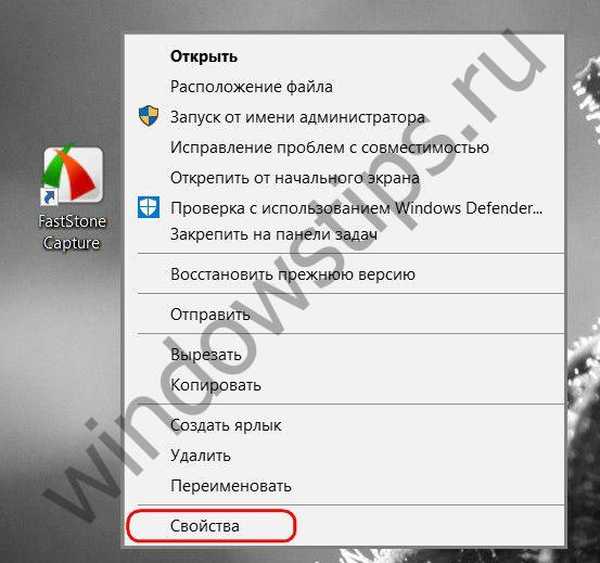
A přejděte na kartu „Kompatibilita“.
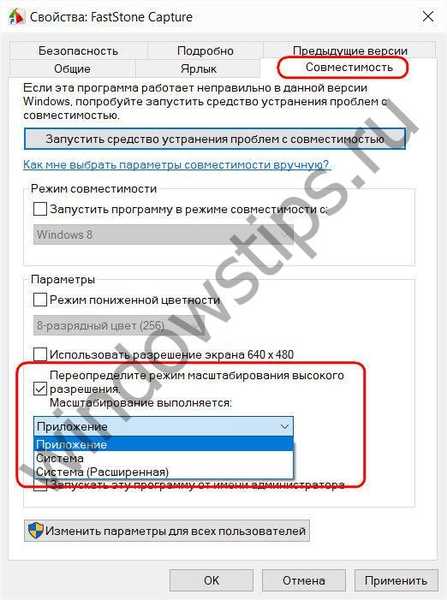
Dříve deaktivovaná možnost zakázat změnu měřítka při vysokém rozlišení obrazovky byla odstraněna a místo toho byla možnost s nápisem "Přepsat režim zoomu s vysokým rozlišením". Pokud je tato možnost aktivována, zobrazí se rozevírací seznam se třemi možnými režimy..
První režim - „Aplikace“ - Toto je jediná možnost, jak zakázat škálování pro konkrétní programy. Pokud okno některého programu stále obsahuje rozmazaná písma, výběrem této možnosti zakážete pro tento program zvětšené měřítko.
Druhý režim - "Systém" - toto je natahování obrazu. Tento režim vylepšuje rozhraní stolních programů a v některých případech k tomu dochází bez zjevného rozmazání. Ale při použití nemusí jednotlivé programy pracovat správně ani po restartu systému. Testovaný screenshoter například nezachytil požadované oblasti pro vytvoření snímku obrazovky, ale úplně jiné oblasti.
Třetí režim - „Systém (pokročilý)“ - Toto je řešení pro více připojených monitorů, pokud používají různé stupnice.
Společnost Microsoft doporučuje uživatelům experimentovat s navrhovanými režimy přiblížení a najít nejvhodnější možnost..
Přeji vám krásný den!